win11iso 系统教你如何下载与安装。windows11完善了虚拟桌面的功能,并通过改善画质和更加迅捷的载入速度提升用户的游戏体验感,此外它还有诸多已优化的地方,为此吸引不少用户前去安装。那么如何安装win11iso镜像呢?下面小编就给大家带来了详细教程。
工具/原料:
系统版本:Windows11
品牌型号:宏碁新蜂鸟 Swift3
软件版本:系统12.6.49.2290
方法/步骤:
1、首先在官网上下载好windows11系统iso镜像文件,以下是windows11官方下载地址:https://www.microsoft.com/zh-cn/software-download/windows11。
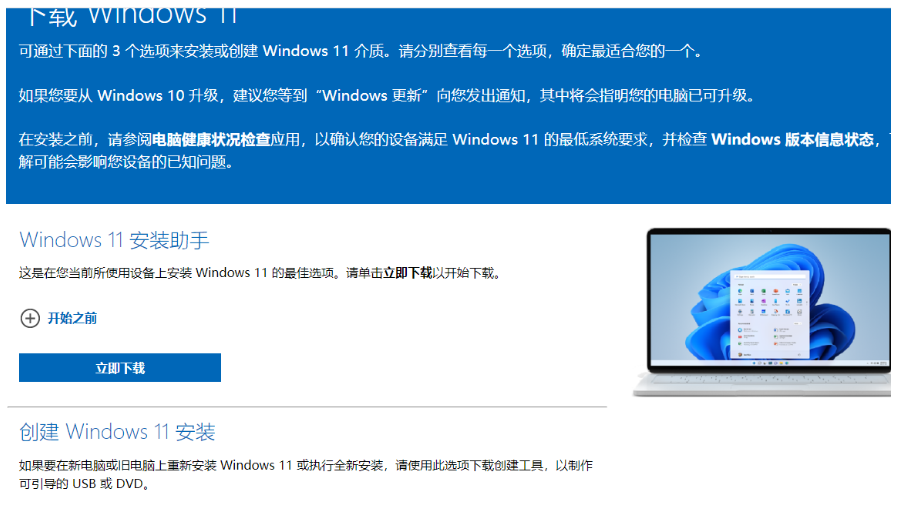
2、随后将其解压后放在电脑的非系统盘上。

3、接着下载安并装系统软件,双击打开,选择备份还原,点击自定义还原。

4、随后选择 install.wim,点击下一步。
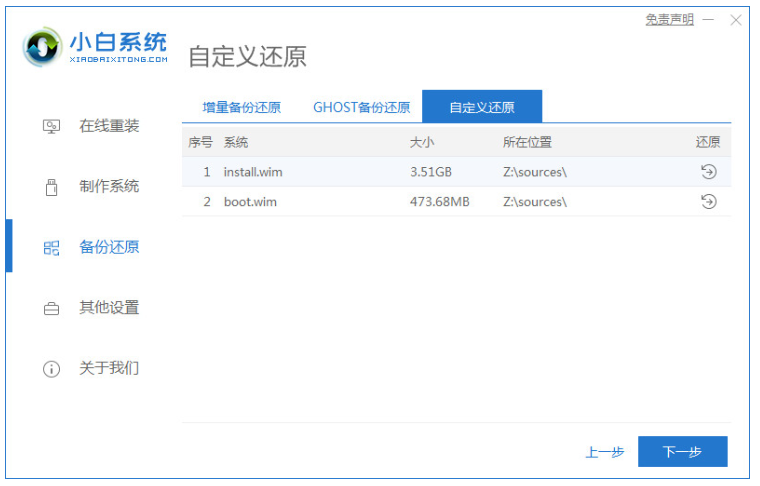
5、环境部署完成后重启电脑。

6、进入到windows启动管理器界面后,选择 XiaoBai PE-MSDN进入PE系统安装。

7、进入pe系统后,小白工具会自动安装win11系统,请耐心等待。

8、系统安装完成后重启电脑,最终进入windows11系统桌面则表示此次系统重装完成。
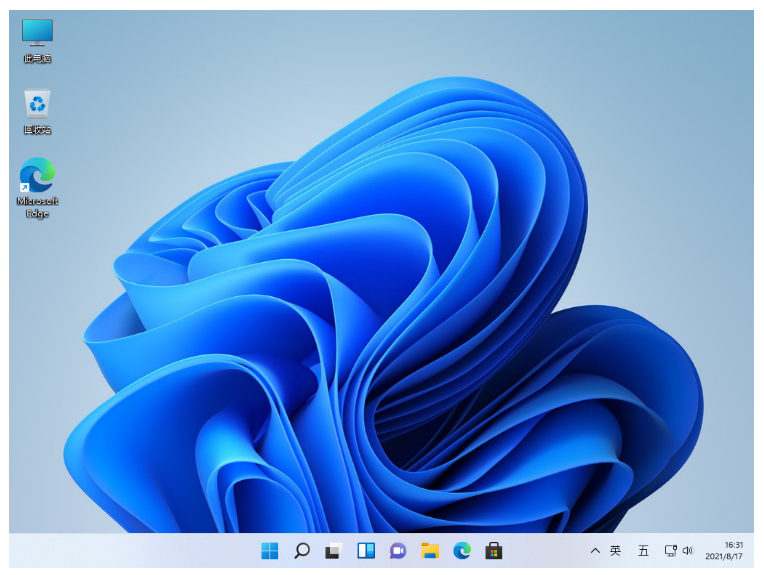
总结:以上就是使用系统安装win11系统iso镜像的方法步骤,希望对你有所帮助。














